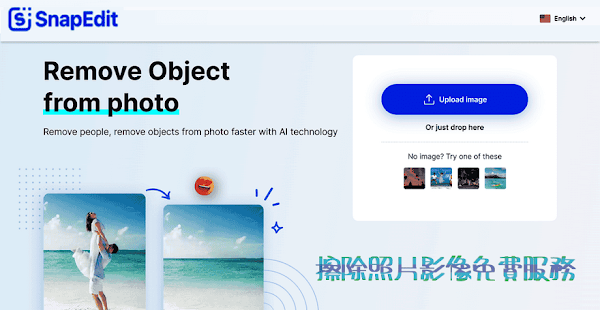
目前使用 SnapEdit 網頁版是完全免費,無須註冊帳戶,支援 JPG、PNG、JPEG 格式,沒有限制圖片尺寸和容量,輸出圖片可選擇 1200x1200 (小)、1920x1900 (中)兩種尺寸,中尺寸要等待 10 秒(看廣告)才會顯示下載按鈕,本文是介紹 Web 服務,官方也有推出 iOS、Android 應用程式。
語言:英文
網址:https://snapedit.app/remove-object
行動App:【Google Play】【App Store】
SnapEdit 使用說明:
開啟 SnapEdit 網站,點擊「Upload image」選擇照片,支援 JPG、PNG、JPEG 格式,沒有限制圖片尺寸與容量,也能將圖檔拖曳至網頁進行上傳。
上傳圖片立即進入編輯器,預設是 Brush 畫筆手動模式,使用者可調整筆刷大小和縮放圖片,用畫筆標記(拖曳塗抹)想要清除的影像。

標記後按下「Remove」按鈕就會擦除影像,採用 AI 技術自動修復填補。
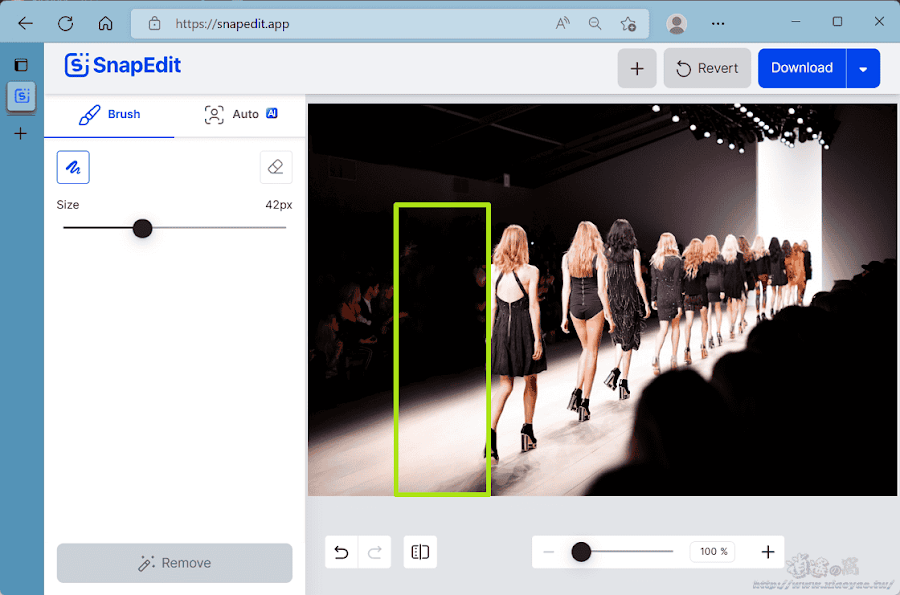
SnapEdit 還有提供自動模式,在左側點選「Auto」透過 AI 分析影像並選取目標,左側會有物件清單,圖片上會出現藍色方框。

在左側清單或圖片上點選要清除的物件,按下「Remove」擦除影像。

使用自動模式能快速清除多個目標,若是有殘留影像(例如下圖的地板陰影)可切換手動模式做局部清除。

處理完成後,頁面右上角的 Download 按鈕有小、中、大三種尺寸,網頁版可下載 1200x1200 或 1920x1900 圖片,大尺寸圖片會要求使用應用程式並付費訂閱。

下載時會跳出廣告畫面,選擇小尺寸可直接點擊「Downlaod」儲存圖片,中尺寸則會倒數十秒(看廣告)後才顯示下載按鈕。

延伸閱讀:


0 留言